前奏Action Script 命令简明介绍
- 格式:doc
- 大小:76.50 KB
- 文档页数:9


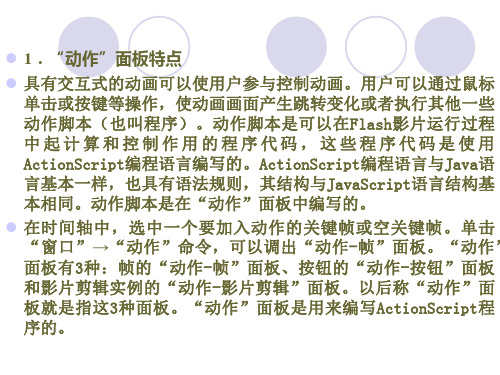
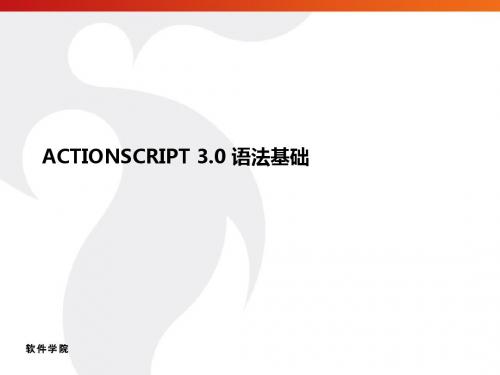
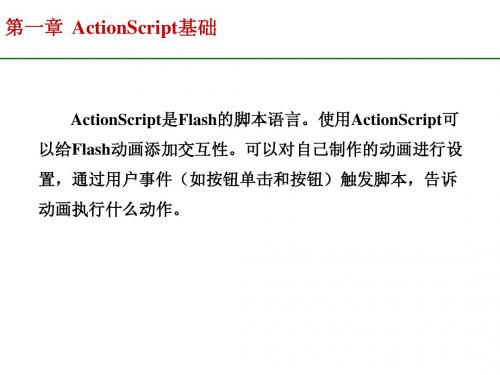

1.点语法在ActionScript中,点(.)被用来指明与某个对象或电影剪辑相关的属性和方法。
它也用标识指向电影剪辑或变量的目标路径。
点语法表达式由对象或电影剪辑名开始,接着是一个点,最后是要指定的属性、方法或变量。
例如,表达式ballMC.x是指电影剪辑实例ballMC的_X属性,_X电影剪辑属性指出编辑区中电影剪辑的X轴位置。
例如,submit是在电影剪辑form中设置的一个变量,而form又是嵌套在电影剪辑shoppingCart中的电影剪辑。
表达式shoppingCart.form.submit=true的作用是设置实例form的submit变量的值为true。
表达一个对象或电影剪辑的方法遵循相同的模式。
例如,ballMC实例的play方法用于移动ballMC的时间轴播放头,就像下面的语句:ballMC.play();点语法使用两个特殊的别名:_root和_parent。
别名_root是指主时间轴。
可以使用_root别名创建一个绝对路径。
例如,下面的语句调用主时间轴中电影剪辑functions的buildGameBoard函数:_root.functions.buildGameBoard();Flash MX允许使用别名_parent来引用嵌套当前电影剪辑的电影剪辑。
也可以用_parent创建一个相对目标路径。
例如,如果电影剪辑dog被嵌套在电影剪辑animal之中,那么,在实例dog上的下列语句告诉animal电影剪辑停止播放:_parent.stop();2.斜杠语法Flash的以前版本是使用斜杠语法指出电影剪辑或变量的目标路径的。
Flash MX播放器仍然支持这种语法,但不推荐使用。
在斜杠语法中,斜杠被用来代替点,用以标明电影剪辑或变量的路径。
要指出一个变量,可以在变量前加上冒号,如下面的语句所示:myMovieClip/childMovieClip:my Variable我们现在用点语法取代上述斜杠语法来表示上面的目标路径:myMovieClip.childMovieClip.myVariable斜杠语法在tellTarget动作中使用最为普遍,但这种动作在Flash MX中已不再推荐使用。
第1章揭开ActionScript的神秘面纱ActionScript是Flash内置的编程语言,用它为动画编程,可以实现各种动画特效、对影片的良好控制、强大的人机交互以及与网络服务器的交互功能。
ActionScript是一门吸收了C++、Java以及JavaScript等编程语言部分特点的新的语言。
ActionScrip使用英文单词和元件提供了一种为Flash影片设置指令的方法。
它的存在确保了Flash影片较之普通的按照线性模式播放的动画具备强大得多的人机交互能力。
可以为时间轴中的关键帧、按钮和影片剪辑添加ActionScript。
选中这些关键帧、按钮和影片剪辑,打开其动作面板,你就可以看到它们都添加了哪些脚本。
1.1 Flash中的程序交给计算机执行的指令集称为程序。
程序的另一个名称叫做脚本。
从现在开始,我们将这些指令集统称为脚本。
脚本都必须有它的运行环境,就ActionScript来说,它的运行环境就是Flash影片。
ActionScript可以指挥Flash影片该做什么。
在某些情况下,ActionScript还可以指挥其他的东西,如用户的操作系统、浏览器等。
但是ActionScript最主要的用途还在于控制Flash 影片内部的东西。
短的脚本可以只有一行,长的脚本可以长达几千行。
它们可以作用于Flash影片的一个部分,也可以贯穿影片始终。
有人把使用了脚本的整个Flash影片看作一个程序,也有人把影片中单独出现的脚本看作一个程序。
这两种看法都正确,因为一个单独的程序也可以被定义成若干小程序。
你可能对某些编程语言已经相当熟悉或者有所了解。
例如广大网页设计者所熟知的JavaScript,以及另一种相似的语言VBScript,它们能用来编辑动态网页。
HTML(Hypertext Markup Language 超文本置标语言)是另一种特殊的语言,浏览器将按照它所包括的指令正确地显示文本和图片。
在学校里面,你可能接触过一些编程方面的课程,如BASIC、Pascal、C、Java等。
一、基本知识点1.点语法在ActionScript中,点(.)被用来指明与某个对象或电影剪辑相关的属性和方法。
它也用标识指向电影剪辑或变量的目标路径。
点语法表达式由对象或电影剪辑名开始,接着是一个点,最后是要指定的属性、方法或变量。
例如,表达式ballMC.x是指电影剪辑实例ballMC的_X属性,_X电影剪辑属性指出编辑区中电影剪辑的X轴位置。
例如,submit是在电影剪辑form中设置的一个变量,而form又是嵌套在电影剪辑shoppingCart中的电影剪辑。
表达式shoppingCart.form.submit=true 的作用是设置实例form的submit变量的值为true。
2.斜杠语法Flash的以前版本是使用斜杠语法指出电影剪辑或变量的目标路径的。
Flash MX播放器仍然支持这种语法,但不推荐使用。
在斜杠语法中,斜杠被用来代替点,用以标明电影剪辑或变量的路径。
要指出一个变量,可以在变量前加上冒号,如下面的语句所示:myMovieClip/childMovieClip:my Variable我们现在用点语法取代上述斜杠语法来表示上面的目标路径:myMovieClip.childMovieClip.myVariable3.大括号ActionScript语句用大括号({})分块,如下面的脚本所示:on(release){ myDate = new Date(); currentMonth =myDate.getMonth();}4.分号ActionScript语句用分号(;)结束,但如果你省略语句结尾的分号,Flash仍然可以成功地编译你的脚本。
例如,下面的语句用分号结束:colum = passedDate.getDay();row = 0;同样的语句也可以不写分号:colum = passdDate.getDay()row = 05.圆括号定义一个函数时,要把参数放在圆括号中:function myFunction (name, age, reader){ … }调用一个函数时,也要把要传递的参数放在圆括号中:myFunction ("Steve",10,true);圆括号可以用来改变ActionScript的运算优先级,或使自己编写的ActionScript语句更容易阅读。
前奏Action Script 命令简明介绍经过了一段时间的学习,对使用 FLASH 4 制作动画应该已经入门了吧。
那么,现在就让我们更进一步,来学习一下FLASH内部的Action Script 语言,真正的做出一个交互式的FLASH动画!在这个前奏里,我简单地给大家介绍了 Action Script 语言里各种命令的功能,如果你是第一次接触它的话,再看完这一课之后,只需要对它有一个初步的印象就可以了。
各命令详细的使用方法,将在我们后面的课程中结合实例向大家讲解。
好了,让我们一起来看看这些命令吧!Go to:转到。
默认是转到某一帧然后停止。
若在最下面的"Go to and Play"前打上钩,则表示转到某一帧后从该帧开始播放。
"Scene"选项,可以选转到哪一个的场景(Scene);Frame中的Number,是填上转到该Scene的第几帧;Label,是选要转到哪一个已标上Label的帧(在Timeline上双击某一帧,在Label项上填一个名字后,这里就可以选择该帧了);Expression,转到用表达式所表示的帧,该表达式应在下面的Expression的框中填写;NextFrame,表示转到下一帧;Previous Frame,表示转到前一帧。
Play:播放。
就是开始播放已经停止了的动画。
Stop:停止。
就是停止正在播放的动画。
Toggle high quality:切换高质量画面。
一般与按钮配合使用,如:On(Release)Toggle high qualityEnd On当第一次按下该按钮后,动画将使用低质量播放,这样会加快播放速度;再多按一次后,动画将使用高质量播放。
Stop All Sounds:停止所有声音。
也一般与按钮配合使用。
当执行此ACTION后,所有播放的声音将会停止,但动画的播放不会受到影响。
Get URL:获取URL。
URL即想跳转到的主页或文件的地址。
在URL栏里填上你想去的URL地址,其格式跟HTML里的href=".."的格式是一样的,例如你在URL栏中填上mailto:oriental-ww@,当执行该语句时,电脑就会打开OUTLOOK(或默认的发信工具)来发信。
在Window栏中选或填在哪个分帧打开该地址,有_blank(另开一个新的窗口),_self(在当前窗口打开),_parent(打开一个当前窗口的父级窗口),_top(打开当前窗口的顶级窗口)。
若你在做网页分帧时(如左右分帧),给右边的帧起了个名字"RIGHT",想在"RIGHT"的帧中打开URL中指定的地址,你可以在Window栏中直接填上RIGHT。
而Variables栏可以选择是否发送变量到URL的地址,一般没使用CGI 程序的情况下应该选Don't send。
Get URL这Action一般与按钮配合使用。
如:On (Release)Get URL ("http:/ ", window="_blank") End On当按下该按钮后,就会在一个新的窗口中打开一个网页。
FS Commad:FS Command命令。
在Command栏填上命令的名字,在Arguments 栏上填参数,在For standalone player栏上选只有当动画单独播放时才有用的语句,里面的各条语句意思是:Command Argument作用Quit不填关闭动画,退出FLASH的播放器fullscreen True/False 控制FLASH的播放器是否进行全屏播放allowscale True/False 控制FLASH动画是否随着FLASH播放器的变化而按比例变化showmenu True/False True=按右键时能显示出菜单False=没有菜单Exec 应用程序的路径在播放器中打开一应用程序Load/Unload Movie:Load movie into location是指在当前的动画中加载另外一个SWF文件,在URL栏中填该SWF文件的地址。
注意:被保护的SWF文件是不能被加载的。
Location中的Level是指加载的动画所在的层,Level数越大,所加载的动画在Level 数小的动画上面,当前的动画的Level为0 (就是当两个动画重叠时,Level数最大的,就覆盖Level数小的)。
Level为0的那一层动画即当前动画的背景颜色,播放速度等,决定了加载动画的背景颜色和播放速度。
Location中的Target意思是指所加载的动画代替当前的动画中所指定的Movie Clip,在Target中填上所指定的Movie Clip的名字。
Unload movie from location是指卸载动画,即卸载已经加载了的动画,URL栏和Location栏的填法与上面所说的相同。
Load variables into location就是在指定的URL地址中读入变量。
Tell target:指定目标。
这是FLASH中最重要的功能之一。
作用是使一个指定的Movie Clip执行Play,Go to,Stop等Action。
当然,你所制定的Movie Clip必须有一个Instance name。
Tell Target多数情况下也是和按钮一起使用。
做一个按钮和一个Movie Clip,把该Movie Clip的Instance name设为"test"。
该Movie Clip的第一帧为空帧,Action为Stop,想当按钮按下时,使该Movie Clip显示,并开始播放,Actions应如下设置:On (Release)Begin Tell target ("/test")Go to and Play (2)End Tell targetEnd OnIf Frame Is Loaded:如果帧已被加载。
一般多用在制作简单的Loading画面时使用,意思是当某一帧已被加载完毕后,然后就执行后面指定的Action。
如:If Frame Is Loaded (100)Go to and Play (2)End Frame Loaded意思是当第100帧被加载完毕后,就转到第2帧开始播放。
On MouseEvent:鼠标(或键盘)事件。
一定要与按钮配合使用,在双击某一个按钮后,该项才能使用。
作用是当使用者在这按钮上进行某一指定的鼠标(或键盘)操作后,然后执行后面所指定的动作。
FLASH可接受的鼠标(或键盘)操作有:Event解释Press 当鼠标在按钮上按下去时产生效果Release 当鼠标在按钮上按下去后被放开时产生效果。
这是按钮属性的默认状态。
ReleaseOutside当鼠标在按钮上按下去,然后在按钮外放开时产生效果。
Roll Over 当鼠标放在按钮上时产生效果。
Roll Out 当鼠标放在按钮上然后移开按钮时产生效果。
Drag Over 当在按钮上按住鼠标,然后移出按钮外,再移回按钮上时产生效果。
Drag Out 当在按钮上按住鼠标,然后将鼠标移出按钮外时产生效果。
Key Press 当指定的键被按下去时产生效果。
If:如果。
是FLASH 4新增的函数功能之一。
作用是如果If的条件成立的话,就执行If 和End If之间的语句。
Loop:循环。
当使用该Action后,会出现Loop While(条件)...End Loop,这条件是填在右边的Condition栏里的。
Call:调用。
调用指定帧上的函数,在右边的Frame栏中填上要调用的第几个帧。
Set Property:设置属性。
设置某一Movie Clip的属性。
同Tell target一样,该Movie Clip必须先定义一个Instance Name。
这个ACTION命令有以下的属性可设置:属性作用X Position 设置Movie Clip的X坐标值,坐标值可按Ctrl+Alt+Shift+R 来显示。
在Value栏填上具体的值Y Position 设置Movie Clip的Y坐标值。
在Value栏填上具体的值X Scale 设置Movie Clip在水平方向的缩放比例,正常大小的值是100,若在Value栏设为10,则向水平方向缩小十倍Y Scale 设置Movie Clip在垂直方向的缩放比例Alpha 设置Movie Clip的透明度。
设为100时,则不透明,设为0时,则完全透明Visibility 设置Movie Clip是否为可见,在Value栏填1时,该Movie Clip 为可见,填0时,则为不可见Rotation 设置Movie Clip的旋转角度。
在Value栏中填写要旋转的度数Name 改变Movie Clip的Instance NameHigh Quality 设置Movie Clip为高质量动画Set Variable:设置变量。
给某一变量定义一个值。
Variable栏填变量的名字,Value栏填变量的值。
当填Value栏,要注意使用String Literal还是Expression,在Value栏右边的按钮上选择。
Duplicate/Remove Movie Clip:复制/删除电影夹子。
Duplicate Movie Clip是指复制电影夹子;Remove Duplicate Movie Clip是指删除已复制的电影夹子。
Target栏中填上想要复制或删除的电影夹子的Instance Name;New Name栏中填写新复制的电影夹子的名字。
Depth栏中填的数值表示新的Movie Clip的深度,Depth值越大,新的电影夹子就越在上面。
在填各项数值时,要注意使用String Literal或Expession。
Drag Movie Clip:拖动电影夹子。
使指定的Movie Clip能跟随鼠标移动。
Target栏中填写该Movie Clip 的Instance Name。
Constrain to rectangle:在这项打上钩后,就能确定跟随鼠标移动的Movie Clip的可移动范围;Left为可移动范围的最左坐标值,Top为可移动范围的最高坐标值,Right为可移动范围的最右坐标值,Bottom为可移动范围的最底坐标值。
Lock mouse to center:在这项前打钩后,该Movie Clip的中心点与鼠标对齐。
Stop drag operation:选上这项后,边取消拖动电影夹子的功能。
Trace:描绘。
主要是在调试程序时使用。
对输出的动画无影响。